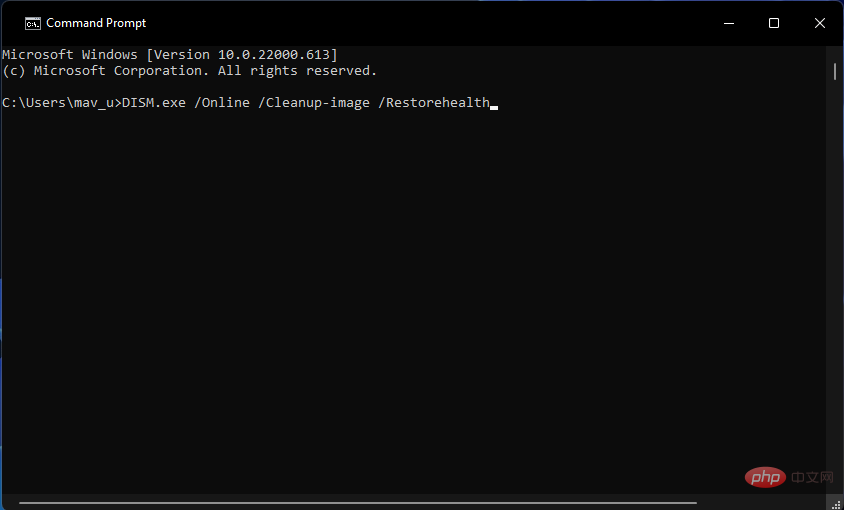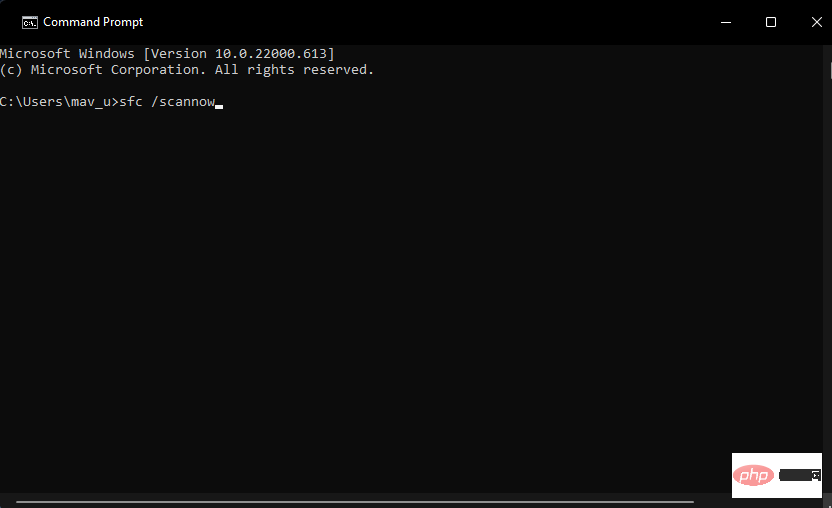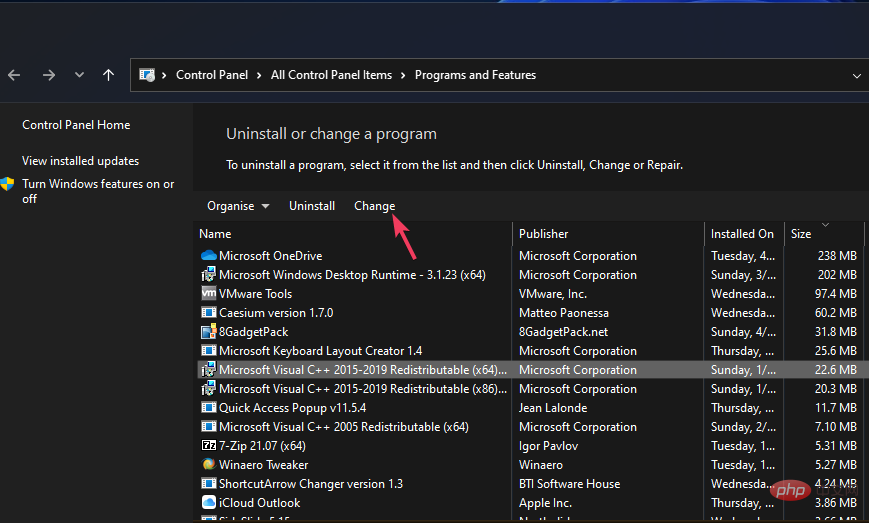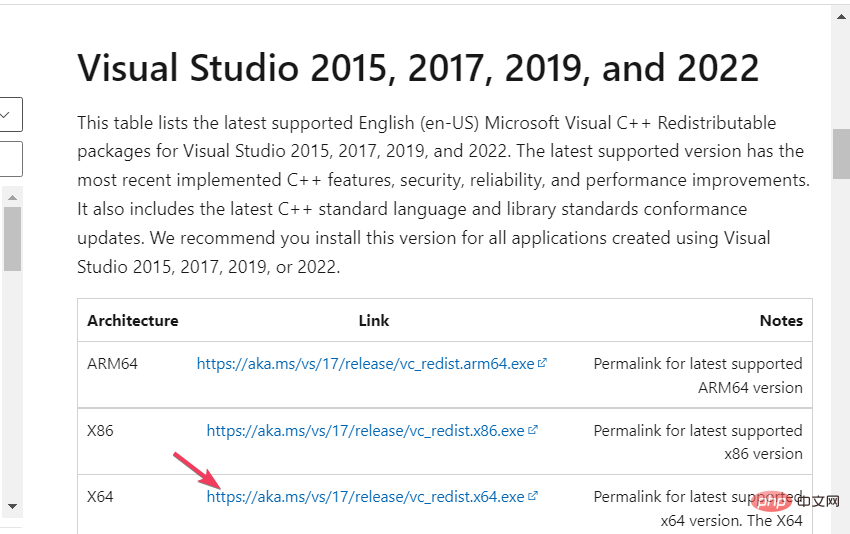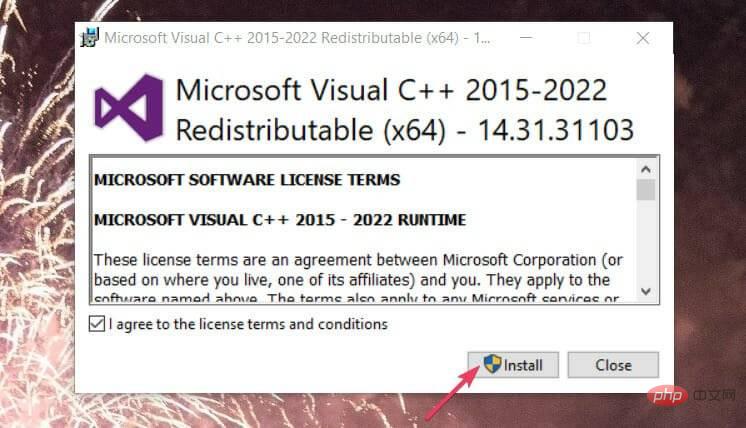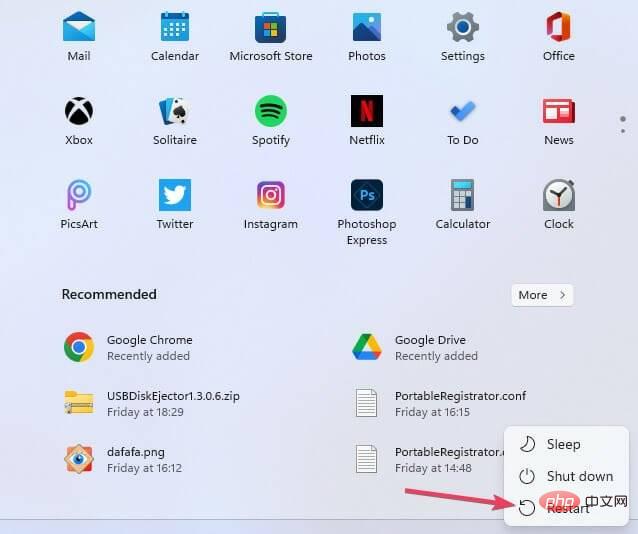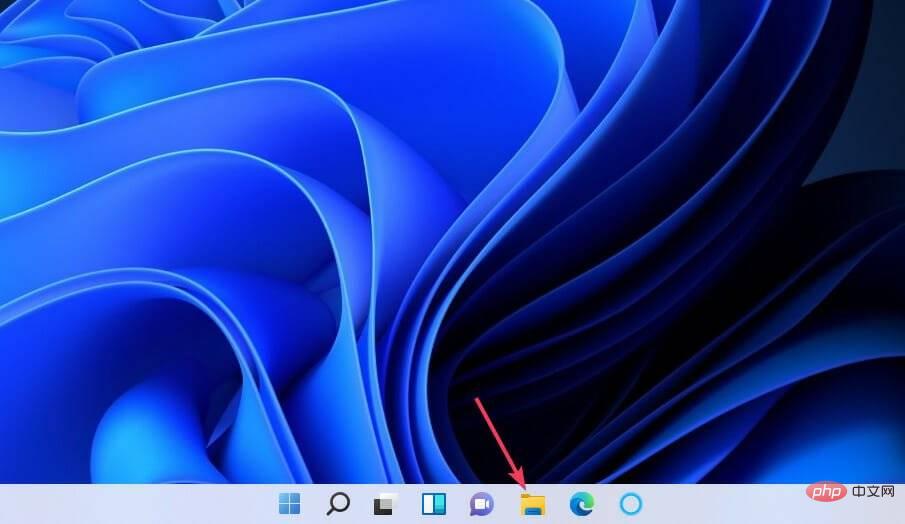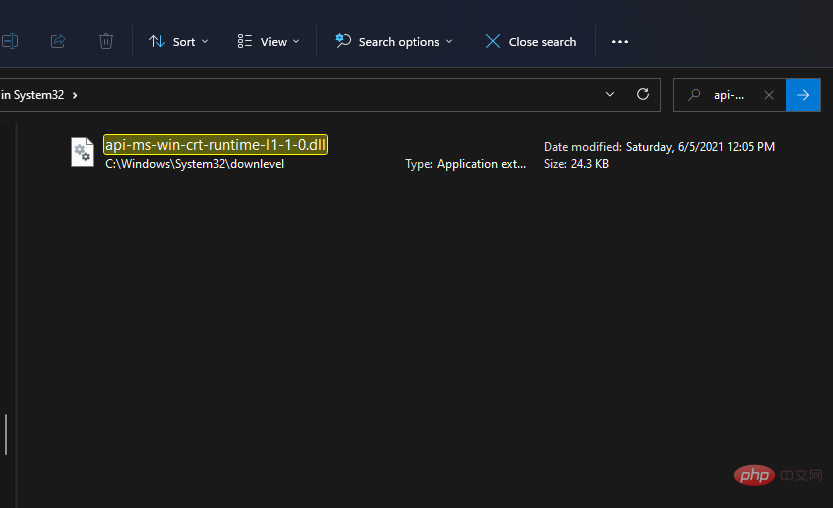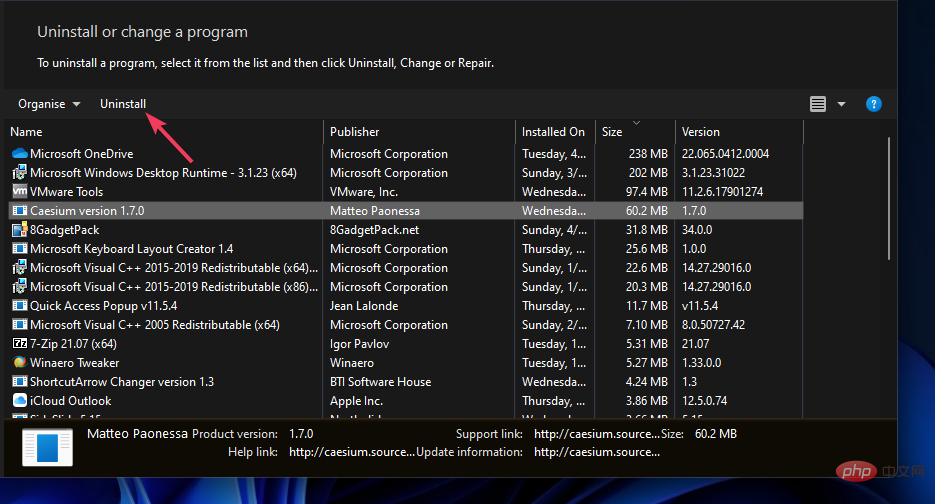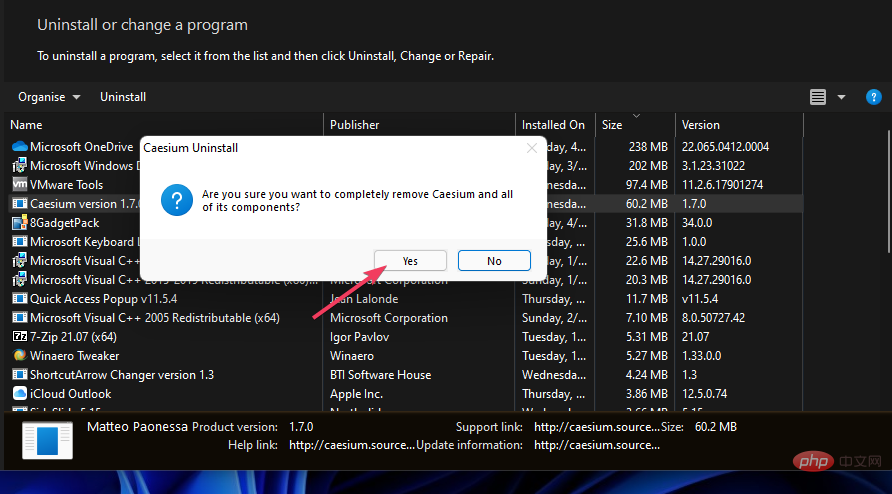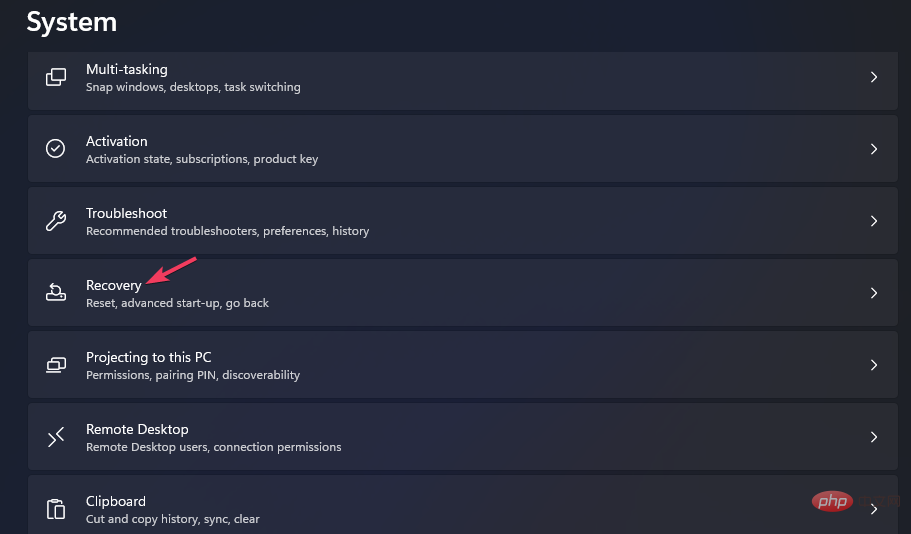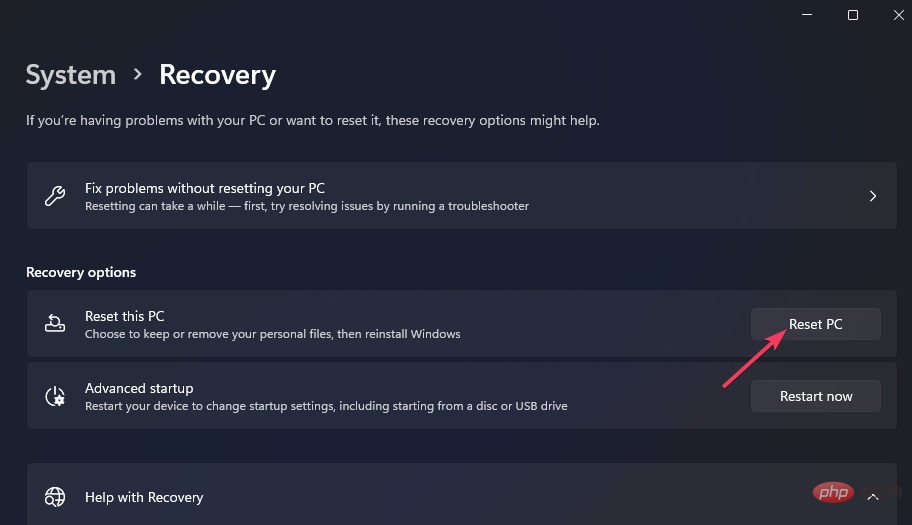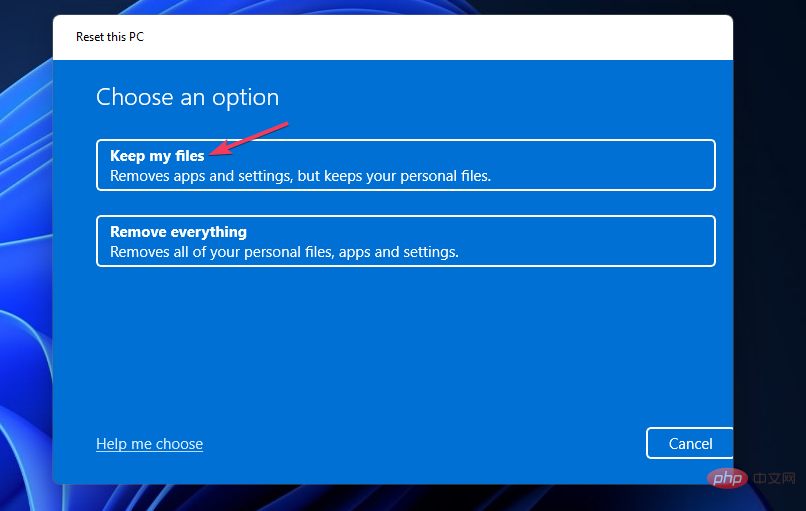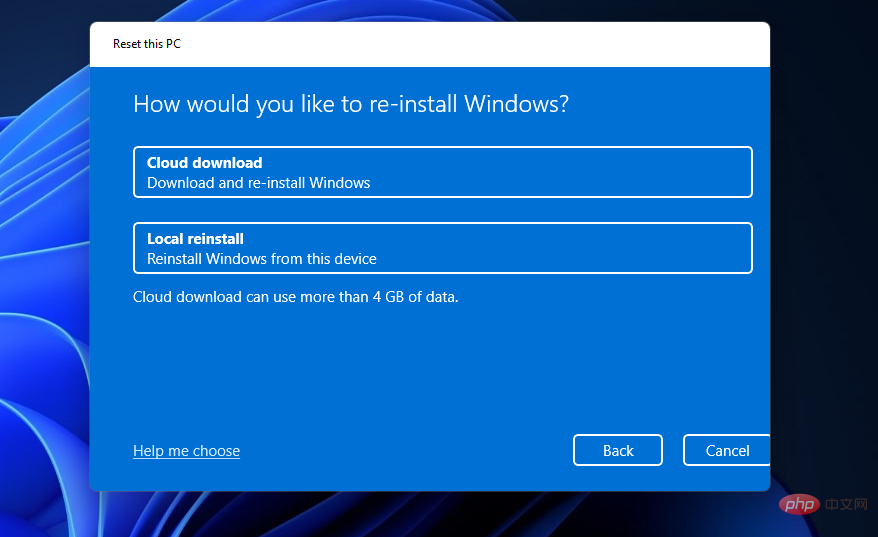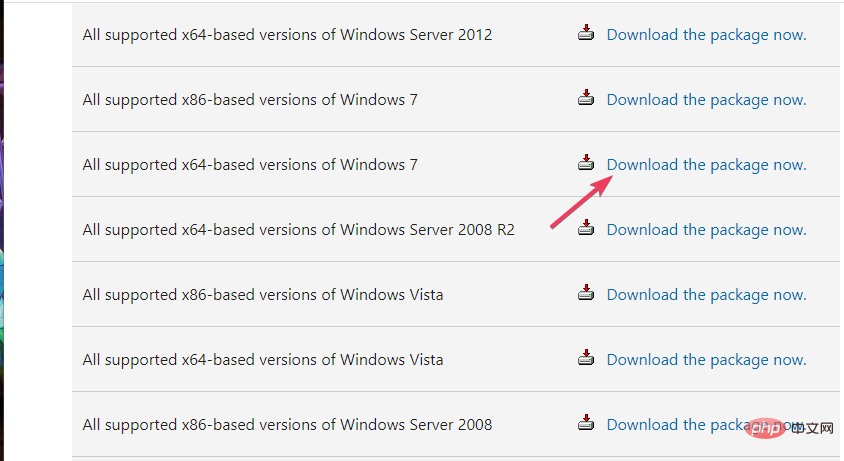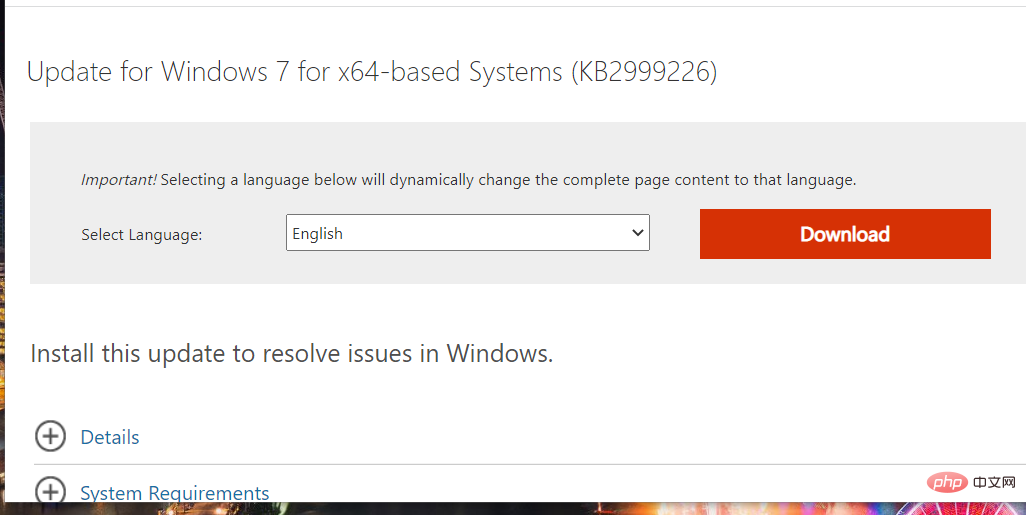Heim >häufiges Problem >7 Möglichkeiten, den Fehler „API-Ms-Win-Crt-Runtime DLL fehlt' zu beheben
7 Möglichkeiten, den Fehler „API-Ms-Win-Crt-Runtime DLL fehlt' zu beheben
- 王林nach vorne
- 2023-04-16 13:52:078799Durchsuche
Der Fehler „Fehlende DLL“ ist kein sehr seltenes Windows-Problem. Beispielsweise haben viele Benutzer gemeldet, dass in der Datei „api-ms-win-crt-runtime-l1-1-0.dll“ beim Versuch, bestimmte Software in Windows 11/10 zu starten, Fehler fehlen. Der Fehler zeigt die folgende Meldung an:
Das Programm kann nicht gestartet werden, da api-ms-win-crt-runtime-l1-1-0.dll auf Ihrem Computer fehlt. Versuchen Sie, das Programm neu zu installieren, um dieses Problem zu beheben. Versuchen Sie, das Programm neu zu installieren, um dieses Problem zu beheben.
Dieser Fehler kann in verschiedenen Spielen, Design- und Bildbearbeitungsprogrammen auftreten. Aufgrund dieses Problems können Benutzer keine Programme öffnen und verwenden.
Wie tritt der Fehler „api-ms-win-crt-runtime-l1-1-0.dll fehlt“ auf?
Die Datei, die dieses Problem verursacht, ist das Dynamic Link Library-Element des Microsoft Visual C++ Redistributable-Pakets. Ein Fehler wegen fehlender DLL tritt auf, wenn Windows nicht auf die Datei zugreifen kann.
Also, bei api-ms-win-crt-runtime-l1-1-0.dll fehlt der Fehler, was bedeutet, dass die DLL-Datei verschwunden oder auf irgendeine Weise beschädigt ist.
Wie behebe ich den api-ms-win-crt-runtime-l1-1-0.dll-Fehler?
1. Aktualisieren Sie Windows 11/10
- Windows verwenden Sie die Tastenkombination +I, um die Einstellungen schnell zu starten.
- Klicken Sie auf Windows Update, um die Registerkarte anzuzeigen.
- Wählen Sie die Schaltfläche Nach Updates suchen, um weitere Updates herunterzuladen und zu installieren.

- Klicken Sie auf die Option Herunterladen und installieren für jedes verfügbare optionale Update, das in der Registerkarte aufgeführt ist.

2. Führen Sie einen Systemdateiscan durch
- Öffnen Sie das Suchfeld „Hier eingeben“ und verwenden Sie die praktische Tastenkombination Windows+S, um das Dienstprogramm zu öffnen.
- Suchen Sie nach der Eingabeaufforderung, indem Sie hier eingeben, um cmd in das Suchfeld einzugeben.
- Wählen Sie die Option „Als Administrator ausführen“ der Eingabeaufforderung aus, um die App mit erhöhten Rechten zu öffnen.
 Geben Sie diesen Befehl ein (oder kopieren Sie ihn und fügen Sie ihn ein) und klicken Sie auf Zurück
Geben Sie diesen Befehl ein (oder kopieren Sie ihn und fügen Sie ihn ein) und klicken Sie auf Zurück - :
<kbd>DISM.exe /Online /Cleanup-image /Restorehealth</kbd><strong>DISM.exe /Online /Cleanup-image /Restorehealth</strong>
- 然后输入以下 SFC 命令并按Enter:
<strong>sfc /scannow</strong>
- 请等待系统文件检查器的扫描达到 100% 标记并显示其结果。
3.修复Visual Studio C++ 2015包
- 同时按键盘键Windows和R键盘键开始运行。
-
通过输入此运行命令并单击确定打开程序和功能:
<strong>appwiz.cpl</strong> - 在程序和功能中选择 Visual C++ 2015 包。
- 单击更改按钮以直接在下方显示窗口。

- 选择修复选项。
4. 安装 Visual Studio 2015-2022 C++ Redistributable 包
- 打开此Microsoft 网页以获取 Visual C++ 包。
- 单击 Visual Studio 2015-2022 包的 X64 下载链接。使用 32 位 Windows 平台的用户应选择 X86 下载链接。

- 调出包含您下载的 Visual Studio 2015-2022 包的目录(文件夹)。
- 双击 vc_redist 文件打开安装程序。
- 单击安装程序窗口中的我同意选项。

- 选择安装和是选项。
- 通过单击“开始”菜单上的“电源”并选择该选项来重新启动您的 PC 。

5. 从另一台 Windows PC 复制缺少的 api-ms-win-crt-runtime-l1-1-0.dll
- 打开与您需要修复的具有相同 Windows 操作系统和系统类型的辅助 PC。
- 单击下面屏幕截图中显示的资源管理器任务栏按钮。

- 打开这个文件夹:
<strong>C:WindowsSystem32</strong>
- Dann geben Sie den folgenden SFC-Befehl ein und drücken Sie Enter:
<br>sfc /scannow<img src="/static/imghwm/default1.png" data-src="https://img.php.cn/upload/article/000/465/014/168162433087016.png" class="lazy" alt="7 Möglichkeiten, den Fehler „API-Ms-Win-Crt-Runtime DLL fehlt' zu beheben" > - Bitte warten Sie, bis der Scan des System File Checkers die 100 %-Marke erreicht und seine Ergebnisse anzeigt.
-
3. Visual Studio C++ 2015-Paket reparieren
 Drücken Sie gleichzeitig die Tastaturtasten
Drücken Sie gleichzeitig die Tastaturtasten - Windows und
- R, um die Ausführung zu starten.
🎜Öffnen Sie „Programme und Funktionen“, indem Sie diesen Ausführungsbefehl eingeben und klicken Sie auf „OK“🎜:🎜appwiz.cpl🎜🎜🎜Wählen Sie unter „Programme und Funktionen“ das Visual C++ 2015-Paket aus. 🎜🎜Klicken Sie auf die Schaltfläche 🎜Ändern🎜, um das Fenster direkt darunter anzuzeigen. 🎜 🎜🎜Wählen Sie die Option 🎜Reparieren🎜. 🎜🎜🎜4. Installieren Sie das Visual Studio 2015-2022 C++ Redistributable-Paket. 🎜🎜🎜Öffnen Sie diese Microsoft-Webseite, um das Visual C++-Paket zu erhalten. 🎜🎜Klicken Sie auf den X64-Download-Link für das Visual Studio 2015-2022-Paket. Benutzer auf 32-Bit-Windows-Plattformen sollten den X86-Download-Link auswählen. 🎜
🎜🎜Wählen Sie die Option 🎜Reparieren🎜. 🎜🎜🎜4. Installieren Sie das Visual Studio 2015-2022 C++ Redistributable-Paket. 🎜🎜🎜Öffnen Sie diese Microsoft-Webseite, um das Visual C++-Paket zu erhalten. 🎜🎜Klicken Sie auf den X64-Download-Link für das Visual Studio 2015-2022-Paket. Benutzer auf 32-Bit-Windows-Plattformen sollten den X86-Download-Link auswählen. 🎜 🎜🎜Rufen Sie das Verzeichnis auf, das das heruntergeladene Visual Studio 2015-2022-Paket enthält (Datei Ordner). 🎜🎜Doppelklicken Sie auf die vc_redist-Datei, um das Installationsprogramm zu öffnen. 🎜🎜Klicken Sie im Installationsfenster auf die Option 🎜🎜Ich stimme zu 🎜. 🎜🎜
🎜🎜Rufen Sie das Verzeichnis auf, das das heruntergeladene Visual Studio 2015-2022-Paket enthält (Datei Ordner). 🎜🎜Doppelklicken Sie auf die vc_redist-Datei, um das Installationsprogramm zu öffnen. 🎜🎜Klicken Sie im Installationsfenster auf die Option 🎜🎜Ich stimme zu 🎜. 🎜🎜 🎜🎜Wählen Sie 🎜Installieren🎜 und die Option Ja. 🎜🎜Starten Sie Ihren PC neu, indem Sie im Startmenü auf „🎜Power🎜“ klicken und diese Option auswählen. 🎜
🎜🎜Wählen Sie 🎜Installieren🎜 und die Option Ja. 🎜🎜Starten Sie Ihren PC neu, indem Sie im Startmenü auf „🎜Power🎜“ klicken und diese Option auswählen. 🎜 🎜🎜Hinweise Das oben verlinkte universelle C++-Paket 2015-2022 enthält Visual Studio 2015. Sie können jedoch das Visual C++ 2015 Redistributable-Paket spezieller von dieser Microsoft-Webseite herunterladen. 🎜5. Kopieren Sie die fehlende api-ms-win-crt-runtime-l1-1-0.dll von einem anderen Windows-PC. 🎜🎜🎜Öffnen Sie den sekundären PC mit demselben Windows-Betriebssystem und Systemtyp wie den, den Sie reparieren müssen. 🎜🎜Klicken Sie auf die im Screenshot unten gezeigte Schaltfläche in der Explorer-Taskleiste. 🎜
🎜🎜Hinweise Das oben verlinkte universelle C++-Paket 2015-2022 enthält Visual Studio 2015. Sie können jedoch das Visual C++ 2015 Redistributable-Paket spezieller von dieser Microsoft-Webseite herunterladen. 🎜5. Kopieren Sie die fehlende api-ms-win-crt-runtime-l1-1-0.dll von einem anderen Windows-PC. 🎜🎜🎜Öffnen Sie den sekundären PC mit demselben Windows-Betriebssystem und Systemtyp wie den, den Sie reparieren müssen. 🎜🎜Klicken Sie auf die im Screenshot unten gezeigte Schaltfläche in der Explorer-Taskleiste. 🎜 🎜🎜Öffnen Sie diesen Ordner:
🎜🎜Öffnen Sie diesen Ordner: 🎜C:WindowsSystem32🎜🎜🎜Geben Sie 🎜api-ms-win-crt-runtime-l1-1-0.dll🎜 in das Suchfeld des Datei-Explorers ein, um die Datei zu finden. 🎜🎜🎜🎜Schließen Sie den USB-Stick an Ihren PC an. 🎜🎜Klicken Sie mit der rechten Maustaste auf die Datei api-ms-win-crt-runtime-l1-1-0.dll und wählen Sie 🎜Kopieren🎜. 🎜🎜🎜🎜Wählen Sie Ihr USB-Laufwerk im Datei-Explorer aus. 🎜🎜Klicken Sie mit der rechten Maustaste auf Ihr USB-Laufwerk, um 🎜Einfügen🎜 auszuwählen. 🎜
- Werfen Sie das USB-Laufwerk aus und fahren Sie den PC herunter.
- Öffnen Sie den PC, auf dem Sie einen fehlerhaften DLL-Fehler beheben müssen.
- Schließen Sie den USB-Stick, auf den Sie die DLL-Datei kopiert haben, in Ihren PC ein.
- Öffnen Sie den System32-Ordner erneut im Datei-Explorer.
- Klicken Sie dann mit der rechten Maustaste in den System32-Ordner und wählen Sie Einfügen.
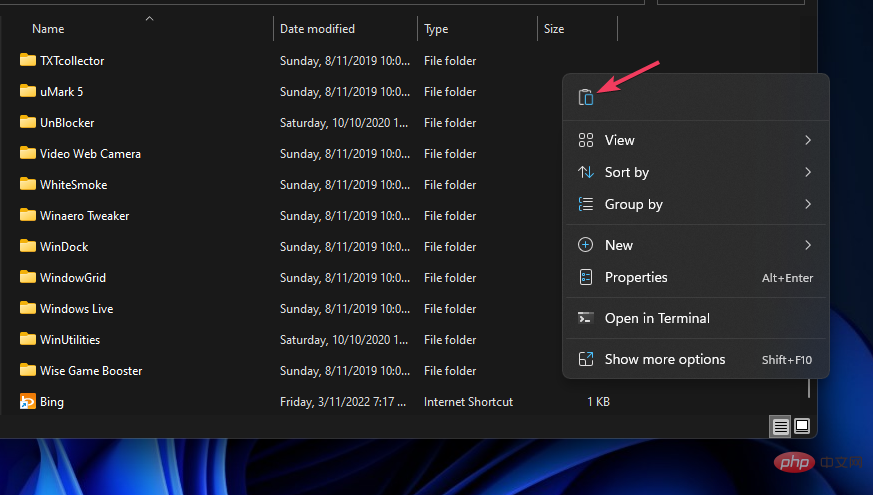
6. Der Fehler „Api-ms-win-crt-runtime-l1-1-0.dll fehlt“ tritt bei der Neuinstallation der Software auf.
- Folgen Sie dem ersten Schritt der dritten Lösung Öffnen Sie das Systemsteuerungs-Applet „Programme und Funktionen“ gemäß den Anweisungen in Schritt und Schritt 2.
- Wählen Sie die Software mit dem fehlenden api-ms-win-crt-runtime-l1-1-0.dll-Fehler aus.
- Klicken Sie für die ausgewählte Software auf Deinstallieren.

- Wählen Sie dann im Bestätigungsdialogfeld, das möglicherweise angezeigt wird, Ja aus.

- Starten Sie Windows neu, nachdem Sie sich zum Entfernen der Software entschieden haben.
- Laden Sie die neueste Version der deinstallierten Software von der offiziellen Website herunter.
- Installieren Sie dann die Software mit dem heruntergeladenen Installationsassistenten erneut.
Viele Deinstallationsprogramme von Drittanbietern, wie z. B. CCleaner, ermöglichen es Ihnen, verbleibende Dateien nach dem Entfernen der Software zu löschen. Allerdings ist die Freeware CCleaner eine bessere Option zum Entfernen von Software, die viele einzigartige Funktionen enthält, die im Standard-Deinstallationsprogramm von Windows nicht zu finden sind.
Hinweise Um ein Spiel neu zu installieren, müssen Sie es möglicherweise über seine Client-Software (Steam, Epic Games Launcher, Battle.net usw.) deinstallieren. Sie können es dann im Game Launcher neu installieren.7. Windows 11/10 zurücksetzen
- Öffnen Sie das Einstellungsfenster.
- Klicken Sie in Windows 11 auf der Registerkarte „System“ auf die Navigationsoption „Wiederherstellung“. In Windows 10 müssen Sie Update & Sicherheit > Wiederherstellung auswählen.

- Wählen Sie in Windows 11 die Option „PC zurücksetzen“. Oder klicken Sie in Windows 10 unter der Überschrift „Diesen PC zurücksetzen“ auf die Schaltfläche „Erste Schritte“.

- Klicken Sie auf die Option Meine Dateien behalten , um Benutzerdateien zu behalten.

- Wählen Sie Ihre bevorzugte Cloud-Download oder lokale Neuinstallationsoption.

- Wählen Sie Weiter , um fortzufahren.
- Klicken Sie abschließend auf Zurücksetzen , um zu starten.
Wie kann ich api-ms-win-crt-runtime-l1-1-0.dll in Windows 7 reparieren?
Dieser Fehler kann auch auf älteren Windows-Plattformen auftreten. Beispielsweise können Windows 7-Benutzer möglicherweise dasselbe Problem beheben, indem sie das Universal C Runtime-Update für diese Plattform herunterladen und installieren. So erhalten Sie das Update.
- Öffnen Sie die Seite Universal C Runtime Updates im Windows Explorer.
- Für x64- oder x86-basierte Versionen von Windows 7 klicken Sie je nach PC-Architektur auf den Link Paket jetzt herunterladen.

- Klicken Sie auf der nächsten Seite, die sich öffnet, auf die Schaltfläche „Download“.

- Bringen Sie jeden Ordner heraus, der das Universal C Runtime-Paket enthält.
- Doppelklicken Sie auf das heruntergeladene Universal C Runtime-Paket, um dessen Einstellungsfenster zu öffnen. Befolgen Sie dann die dort bereitgestellten Anweisungen.
Gibt es Reparatursoftware von Drittanbietern, die bei der Behebung dieses Fehlers helfen kann?
Bessere Reparaturdienstprogramme von Drittanbietern können dies tun. Unser Tutorial zu den besten DLL-Reparatursoftware-Tools bietet weitere Details zu einigen der besten Dienstprogramme zur Behebung fehlender DLL-Fehler. Darüber hinaus ist Restoro eine universelle Reparatursoftware, die für Windows 11/10 geeignet ist und eine Empfehlung wert ist.
Kann ich eine andere api-ms-win-crt-runtime-l1-1-0.dll-Datei herunterladen?
Viele inoffizielle Websites enthalten herunterladbare DLL-Dateien. Allerdings sind nicht alle dieser Websites zuverlässige Quellen für DLLs. Einige DLLs auf solchen Websites sind möglicherweise veraltet oder enthalten sogar Malware.
DLL-files.com ist eine der bekannteren Quellen, von denen Sie die Datei api-ms-win-crt-runtime-l1-1-0.dll herunterladen können. Selbst im Haftungsausschluss auf der Website heißt es jedoch, dass die DLL-Dateien nicht getestet (gründlich überprüft) wurden.
Im Haftungsausschluss heißt es:
Also im Klartext: Wenn Ihr Computer abstürzt, wenn Sie hier ankommen, oder wenn Sie einen Virus in einer Ihrer Dateien finden, senden Sie uns bitte keine Hassmails und verklagen Sie uns bitte nicht. Wenn Sie etwas mitnehmen möchten, das wir in stundenlanger Arbeit hergestellt haben, fragen Sie uns.
Wir empfehlen Ihnen, die oben genannten möglichen Lösungen (in der angegebenen Reihenfolge) anzuwenden, anstatt eine neue DLL-Datei herunterzuladen. Dies liegt daran, dass mindestens eine dieser Lösungen wahrscheinlich den api-ms-win-crt-runtime-l1-1-0.dll-Fehler auf einem Windows-PC beheben kann.
Das obige ist der detaillierte Inhalt von7 Möglichkeiten, den Fehler „API-Ms-Win-Crt-Runtime DLL fehlt' zu beheben. Für weitere Informationen folgen Sie bitte anderen verwandten Artikeln auf der PHP chinesischen Website!
In Verbindung stehende Artikel
Mehr sehen- Was ist ein Dateiserver?
- PHP-Schulungseinrichtungen vermitteln verschiedene Frameworks
- Welche Ausbildungsstätten für PHP-Softwareentwickler gibt es?
- Welche Komponenten werden in Computern der dritten Generation verwendet?
- Der neue Datei-Explorer für Windows 11 mit Unterstützung für Tabs kommt bald, möglicherweise nach 22H2


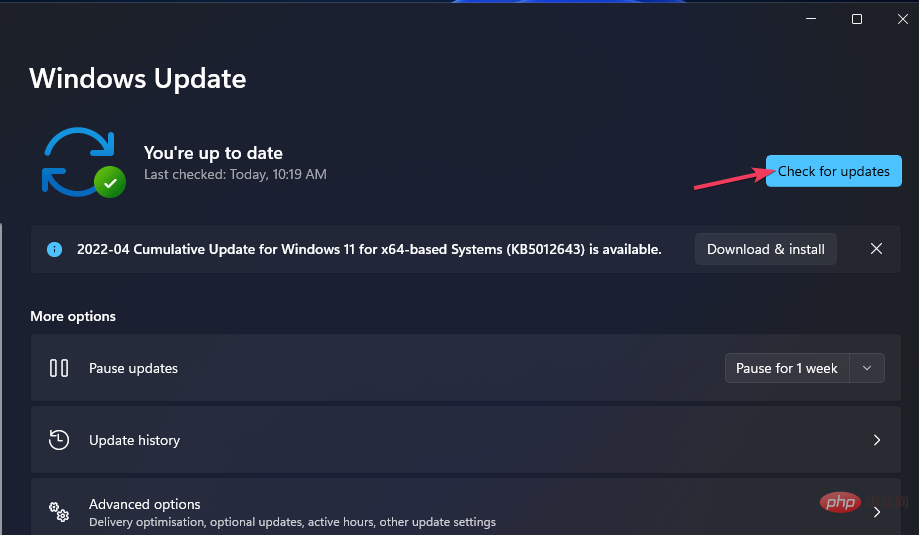
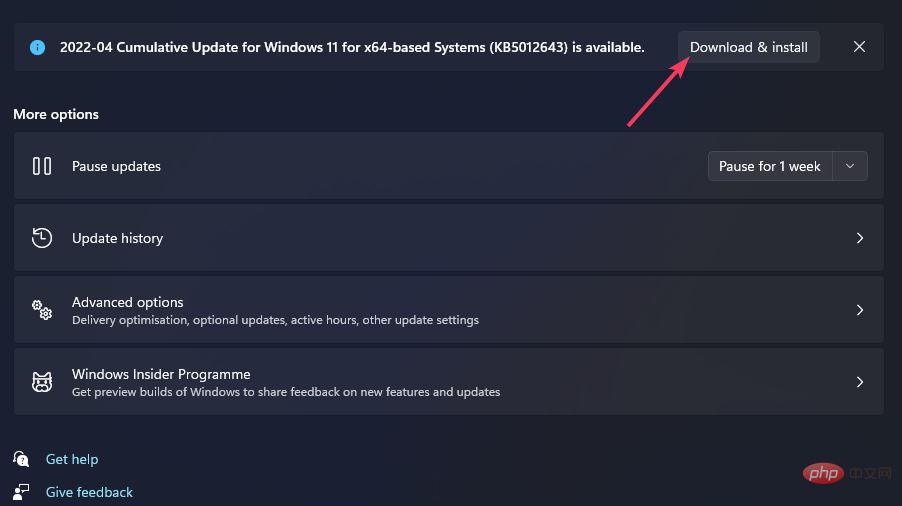
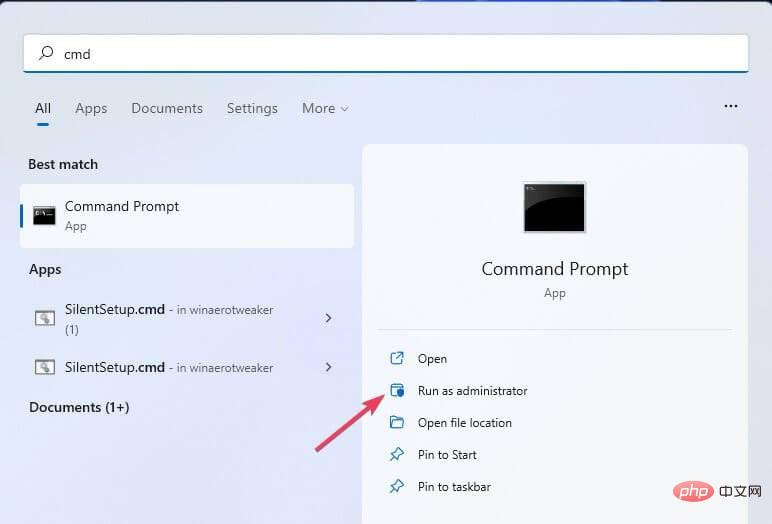 Geben Sie diesen Befehl ein (oder kopieren Sie ihn und fügen Sie ihn ein) und klicken Sie auf
Geben Sie diesen Befehl ein (oder kopieren Sie ihn und fügen Sie ihn ein) und klicken Sie auf